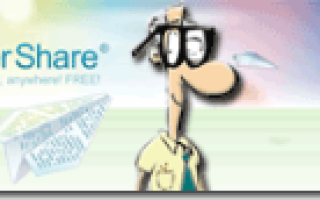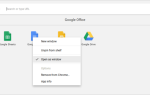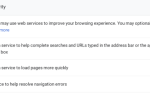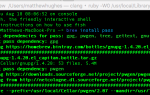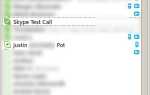Это верно, мальчики и девочки, вы правильно прочитали, вы можете поделиться принтером через Интернет. Все без какого-либо вмешательства администратора или настройки и изменения любых разрешений брандмауэра / маршрутизатора. Это небольшое приложение устанавливается на машину, с которой вы хотите печатать, и на машину, на которой вы хотите печатать.
Это верно, мальчики и девочки, вы правильно прочитали, вы можете поделиться принтером через Интернет. Все без какого-либо вмешательства администратора или настройки и изменения любых разрешений брандмауэра / маршрутизатора. Это небольшое приложение устанавливается на машину, с которой вы хотите печатать, и на машину, на которой вы хотите печатать.
После установки программного обеспечения для удаленной печати и выбора принтера, которым вы хотите поделиться, его легко распечатать через Интернет. Самое приятное то, что она бесплатна для стандартного использования, а работает на Windows, Mac и Linux!
Давайте проверим это! Сначала мы загружаем установщик 1.6MB из PrintAnywhere, а затем запускаем его. Для Windows, Linux и Mac есть отдельные ссылки для скачивания.
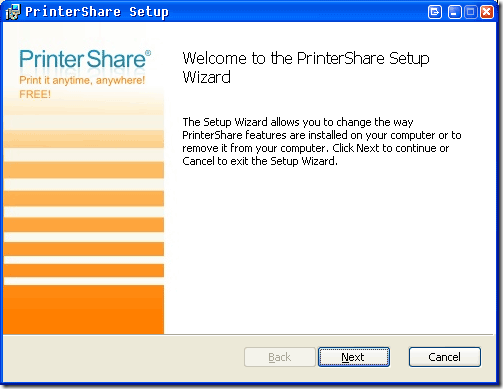
Обычно мы ненавидим подписку на сервисы, но здесь понятно, что вы будете делиться своими устройствами. Выберите, чтобы создать новую учетную запись пользователя, нажав кнопку ниже и нажав Далее.
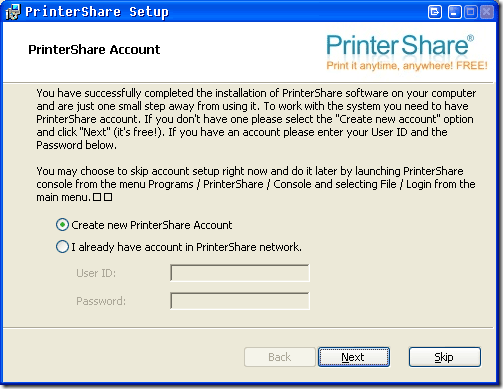
Единственная необходимая информация здесь — ваш ник и адрес электронной почты. Вам необходимо предоставить действительный адрес электронной почты, потому что именно туда они отправят ваш пароль. Вы всегда можете использовать одноразовую учетную запись электронной почты
если ты супер параноик
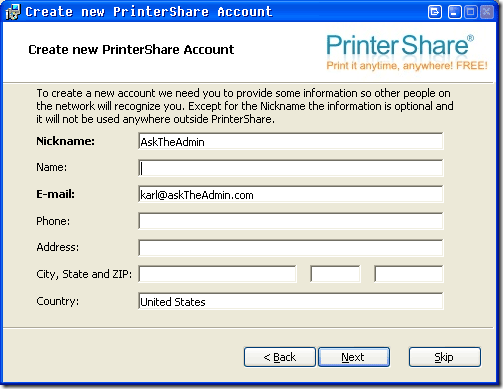
Это все, что нужно для установки. Теперь давайте посмотрим, как настроить нашу удаленную печать.
Если вы оставите флажок, чтобы открыть консоль PrinterShare, она откроется автоматически. В противном случае вам придется открыть его из меню «Пуск» или из системного трея.
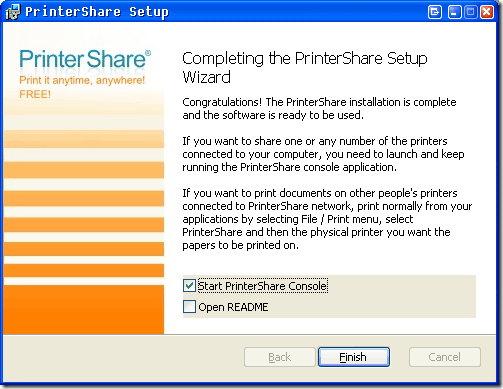
Вы увидите свой номер пользователя (к которому вам необходимо подключиться с удаленного клиента) и все установленные принтеры. Просто выделите тот, который вы хотите использовать, и нажмите кнопку «Поделиться» ниже. Кнопка изменится с Share на Unshare после ее нажатия.
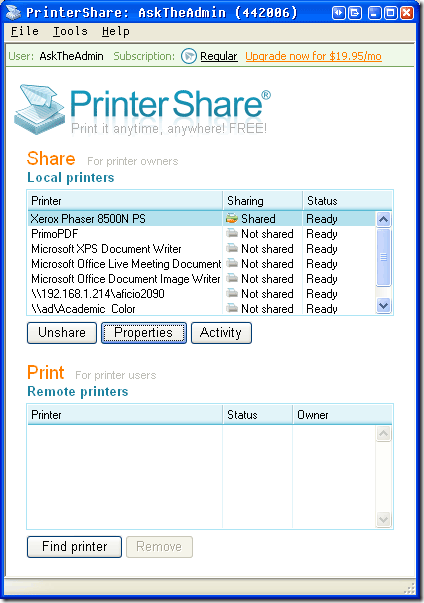
Теперь перейдите на свою электронную почту и найдите свой пароль. При этом вы можете установить клиент на удаленной машине. Просто следуйте инструкциям, приведенным выше, но на этот раз, когда вас попросят ввести имя пользователя и пароль, вы можете его указать.
После этого просто нажмите «найти принтеры» на вашем клиенте. Введите свой идентификатор пользователя и нажмите «найти». Он покажет вам общий принтер и его состояние. Дважды щелкните по нему.

Теперь он будет отображаться ниже как общий принтер. Вы уже можете проверить это. Найдите тестовый документ для печати.
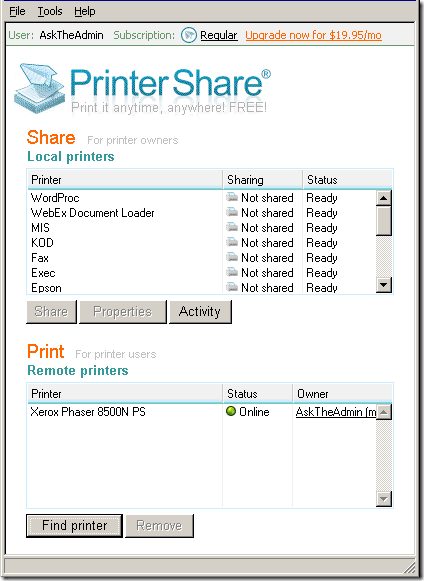
Теперь у вас будет принтер с именем PrinterShare, доступный из любой программы, которая может печатать.
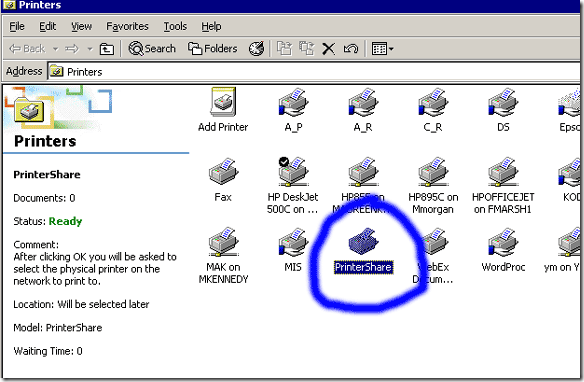
Теперь выберите свой принтер (если вы поделились несколькими), и это все, что нужно сделать. Используя эту бесплатную версию, она напечатает титульный лист с надписью, если вы не заплатите премию.
Хотя я не могу оправдать это — 20 долларов за небольшую бумагу и чернила »
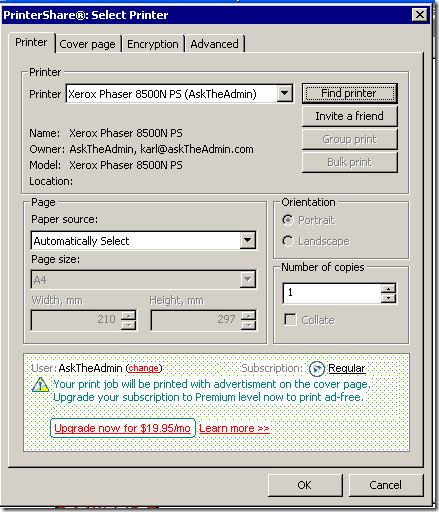
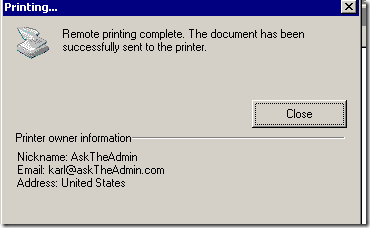
У вас есть какие-то супер простые кроссплатформенные способы поделиться принтером через Интернет? Поставьте нас в комментариях!